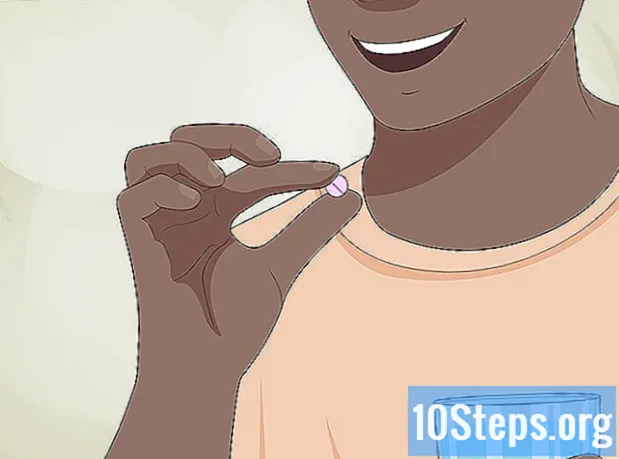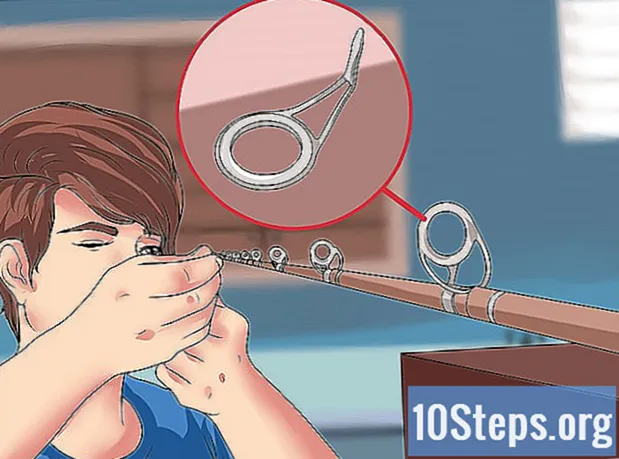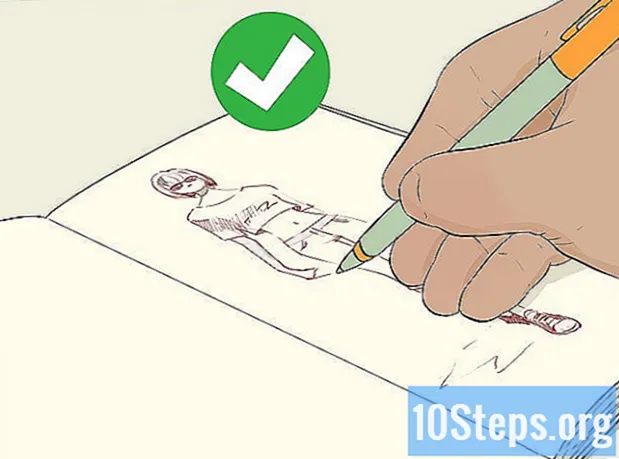কন্টেন্ট
এই নিবন্ধটি আপনাকে "আইফোন নিষ্ক্রিয়" স্ক্রিন থেকে প্রস্থান করতে শিখিয়েছে, যা ব্যবহারকারী যখন ডিভাইসে একাধিকবার ভুল কোড প্রবেশ করে তখন উপস্থিত হয়। যদিও আইফোনটি এক থেকে 60 মিনিটের মধ্যে স্বাভাবিক হয়ে যায়, যদি আপনি এটি ভুল হয়ে যান খুব বেশি, আপনি এটি অনির্দিষ্টকালের জন্য অক্ষম করতে পারেন। পরিস্থিতি সমাধানের জন্য, আইফোনটি মুছতে এবং পুনরায় সেট করার চেষ্টা করুন (আইটিউনস বা আইক্লাউডের মাধ্যমে) বা ডিভাইসের সমস্ত সামগ্রী মুছতে আইটিউনস রিকভারি মোড ব্যবহার করুন।
পদক্ষেপ
পদ্ধতি 1 এর 1: আইটিউনস ব্যবহার
আইফোনটিকে কম্পিউটারে সংযুক্ত করুন। ডিভাইসের চার্জারটির ইউএসবি প্রান্তটিকে কম্পিউটারের একটি বন্দরটিতে সংযুক্ত করুন; তারপরে আইফোনটির সাথে অন্য প্রান্তটি সংযুক্ত করুন।
- আপনি যদি কোনও ম্যাকে থাকেন তবে কেবলটি সংযোগের জন্য আপনাকে একটি ইউএসবি ৩.০ বা থান্ডারবোল্ট অ্যাডাপ্টার কিনতে হবে।

আইটিউনস খুলুন। এটি একটি সাদা পটভূমিতে রঙিন মিউজিকাল নোট দ্বারা উপস্থাপিত হয়।- আইটিউনস কোড জিজ্ঞাসা করে বা আইফোনটি স্বীকৃতি না দিলে এই নিবন্ধের তৃতীয় বিভাগে যান।
আইফোন আইকন ক্লিক করুন। এটি আইটিউনস স্ক্রিনের উপরের বাম কোণে রয়েছে।

ক্লিক করুন আইফোন পুনঃস্থাপন. বিকল্পটি পৃষ্ঠার উপরের ডানদিকে রয়েছে।- যদি "আইফোনের জন্য অনুসন্ধান" বিকল্পটি সক্ষম করা থাকে তবে এটি চালিয়ে যেতে অক্ষম করুন। যেহেতু আপনি ডিভাইসটি নিষ্ক্রিয় অবস্থায় এটি করতে পারবেন না, তাই পরবর্তী বিভাগে যান।

ক্লিক করুন পুনঃস্থাপন করা কমান্ড পর্দায় প্রদর্শিত হবে যখন। সুতরাং, আইফোনটি ফ্যাক্টরি সেটিংসে ফিরিয়ে নেওয়া হবে।- চালিয়ে যেতে আপনাকে একটি পাসওয়ার্ড প্রবেশ করতে হতে পারে।
পুনরুদ্ধার প্রক্রিয়া শেষ হওয়ার জন্য অপেক্ষা করুন। এটি কয়েক মিনিট সময় নেবে, তবে আইফোনটির কোনও আপডেট প্রয়োজন হলে এটি ধীর হতে পারে। এর পরে, ডিভাইসটি "অলস" মোড থেকে প্রস্থান করবে এবং কোডটি মোছা হবে।
যদি প্রয়োজন হয় তাহলে, একটি ব্যাকআপ পুনরুদ্ধার. আইটিউনস বা আইক্লাউডে যদি আপনার কোনও ব্যাকআপ থাকে তবে আপনি সেটিংস, ফটো, অ্যাপ্লিকেশন এবং আইফোনের বাকী সামগ্রী পুনরুদ্ধার করতে পারবেন।
- আইফোনটি কোনও কোড দ্বারা লক করা থাকলে, আইটিউনেস ব্যাকআপটি পুনরুদ্ধার করতে আপনাকে আপনার অ্যাপল আইডি এবং পাসওয়ার্ড প্রবেশ করতে হবে।
- আপনার যদি ব্যাকআপ না থাকে তবে আপনাকে আইফোনের কনফিগার করতে হবে যেন এটি নতুন were
পদ্ধতি 2 এর 2: আইক্লাউড ব্যবহার
"অনুসন্ধান আইফোন" বিকল্পটি সক্রিয় করুন। সক্ষম করার সময় এই পদ্ধতির টিপগুলি কেবল তখনই কাজ করে। যদি তা না হয় তবে পূর্ববর্তী বা পরবর্তী অংশটি ব্যবহার করুন।
আইক্লাউড পৃষ্ঠা খুলুন। ব্রাউজারে https://www.icloud.com/ এ যান এবং আপনার প্রোফাইল অ্যাক্সেসের জন্য উপযুক্ত ক্ষেত্রগুলিতে আপনার অ্যাপল আইডি এবং পাসওয়ার্ড লিখুন।
ক্লিক করুন আইফোন অনুসন্ধান করুন. বিকল্পটি প্যানেলে একটি সবুজ রাডার আইকন দ্বারা উপস্থাপিত হয়। এটি দিয়ে, আইক্লাউড ডিভাইসটির জন্য অনুসন্ধান শুরু করে।
- চালিয়ে যেতে আপনাকে আবার আপনার অ্যাপল আইডি এবং পাসওয়ার্ড লিখতে হবে।
সমস্ত ডিভাইস ক্লিক করুন। বিকল্পটি সবুজ আইকন দ্বারা উপস্থাপিত হয়, উইন্ডোর শীর্ষে থাকে এবং একটি ড্রপ-ডাউন মেনুতে অ্যাক্সেস দেয়।
আইফোন নির্বাচন করুন। ডানদিকে ডিভাইস পৃষ্ঠা অ্যাক্সেস করতে ড্রপ-ডাউন মেনুতে তাঁর নামে ক্লিক করুন।
- যদি আপনার আইফোনের নাম বিকল্পগুলিতে না থাকে তবে এটি কারণ "অনুসন্ধান আইফোন" ফাংশনটি ডিভাইসে অক্ষম করা আছে।
ক্লিক করুন আইফোন মুছুন. বিকল্পটি পর্দার নীচে ডানদিকে রয়েছে।
ক্লিক করুন মুছে ফেলা কমান্ড পর্দায় প্রদর্শিত হবে যখন। তারপরে আপনাকে একটি পাসওয়ার্ড প্রবেশ করতে হবে।
আপনার অ্যাপল আইডি এবং পাসওয়ার্ড লিখুন। পাসওয়ার্ড ক্ষেত্রে আইফোনের জন্য অ্যাপল আইডি কোড দিন।
ক্লিক করুন অগ্রিম. বিকল্পটি উইন্ডোর ডানদিকে আইফোন পৃষ্ঠার উপরের ডানদিকে রয়েছে।
ক্লিক করুন ঠিক আছে. বিকল্পটি সবুজ এবং পৃষ্ঠার ডানদিকে রয়েছে। প্রক্রিয়া শুরু করতে ক্লিক করুন।
আইফোনটি মুছে যাওয়ার সময় অপেক্ষা করুন। প্রক্রিয়াটি কয়েক মিনিট সময় নিতে পারে এবং যখন বেশ কয়েকটি ভাষায় স্ক্রিনে "হ্যালো" শব্দটি উপস্থিত হবে তখন শেষ হবে।
যদি প্রয়োজন হয় তাহলে, একটি ব্যাকআপ পুনরুদ্ধার. আইটিউনস বা আইক্লাউডে যদি আপনার কোনও ব্যাকআপ থাকে তবে আপনি সেটিংস, ফটো, অ্যাপ্লিকেশন এবং আইফোনের বাকী সামগ্রী পুনরুদ্ধার করতে পারবেন।
- আইফোনটি কোনও কোড দ্বারা লক করা থাকলে, আইটিউনেস ব্যাকআপটি পুনরুদ্ধার করতে আপনাকে আপনার অ্যাপল আইডি এবং পাসওয়ার্ড প্রবেশ করতে হবে।
- আপনার যদি ব্যাকআপ না থাকে তবে আপনাকে আইফোনের কনফিগার করতে হবে যেন এটি নতুন were
পদ্ধতি 3 এর 3: পুনরুদ্ধার মোড ব্যবহার করে
বুঝতে হবে কখন আপনাকে পুনরুদ্ধার মোড ব্যবহার করতে হবে। এই মোডের সাহায্যে ব্যবহারকারী আইটিউনস দিয়ে আইফোনটি এমন কোনও কম্পিউটারে পুনরুদ্ধার করতে পারেন যার উপর সে কখনই ডিভাইসটি ব্যবহার করে নি। আপনি যদি আইটিউনস অ্যাক্সেস করতে অক্ষম হন বা "অনুসন্ধান আইফোন" ফাংশনটি অক্ষম করা থাকে তবে এটি কেবলমাত্র কার্যকর পদ্ধতি।
আইটিউনস বন্ধ করুন এটি পুনরুদ্ধার মোড ব্যবহার করার জন্য প্রয়োজনীয়, কারণ উভয় একই সময়ে খোলা / সক্রিয় করা থাকলে ত্রুটি হতে পারে।
আইফোনটিকে কম্পিউটারে সংযুক্ত করুন। ডিভাইসের চার্জারটির ইউএসবি প্রান্তটিকে কম্পিউটারের একটি বন্দরটিতে সংযুক্ত করুন; তারপরে আইফোনটির সাথে অন্য প্রান্তটি সংযুক্ত করুন।
- আপনি যদি কোনও ম্যাকে থাকেন তবে কেবলটি সংযোগের জন্য আপনাকে একটি ইউএসবি ৩.০ বা থান্ডারবোল্ট অ্যাডাপ্টার কিনতে হবে।
- আইটিউনস খুললে এটি আবার বন্ধ করুন।
রিকভারি মোডে আইফোন রাখুন। আইফোন 8 বা তার বেশি, ক্রম অনুসারে ভলিউম আপ এবং ডাউন বোতাম টিপুন; তারপরে, পাওয়ার বাটনটি টিপুন এবং ধরে রাখুন যতক্ষণ না আপনি "আইটিউনে কানেক্ট করুন" বার্তাটি পান - পাওয়ার ক্যাবল আইকন এবং আইটিউনস লোগো দ্বারা উপস্থাপিত।
- আইফোন 7-এ, আপনি "আইটিউনে কানেক্ট করুন" বার্তাটি না পাওয়া পর্যন্ত ভলিউম এবং পাওয়ার বোতামগুলি টিপুন।
- আইফোন 6 এস এবং তার আগের মডেলগুলিতে, "আইটিউনসে কানেক্ট করুন" বার্তা না পাওয়া পর্যন্ত হোম এবং পাওয়ার বোতাম টিপুন এবং ধরে থাকুন।
আইটিউনস খুলুন। এটি একটি সাদা পটভূমিতে রঙিন বাদ্যযন্ত্র নোট দ্বারা প্রতিনিধিত্ব করা হয় এবং পুনরুদ্ধার মোড পৃষ্ঠাতে সরাসরি খুলবে।
ক্লিক করুন আইফোন পুনঃস্থাপন. বিকল্পটি উইন্ডোটির শীর্ষে রয়েছে।
ক্লিক করুন পুনঃস্থাপন করা কমান্ড পর্দায় প্রদর্শিত হবে যখন। আইফোনটি কারখানার সেটিংসে ফিরতে শুরু করবে।
- আপনাকে আপনার অ্যাপল আইডি এবং পাসওয়ার্ড দিতে হবে।
আইফোনটি মুছে যাওয়ার সময় অপেক্ষা করুন। এটি কয়েক মিনিট সময় নেবে, তবে আইফোনটির কোনও আপডেট প্রয়োজন হলে এটি ধীর হতে পারে।
যদি প্রয়োজন হয় তাহলে, একটি ব্যাকআপ পুনরুদ্ধার. যদি কোনও উপলব্ধ থাকে তবে আপনি ব্যাকআপ থেকে আইফোনের তথ্য পুনরুদ্ধার করতে পারেন।
- আইফোনটি কোনও কোড দ্বারা লক করা থাকলে, আইটিউনেস ব্যাকআপটি পুনরুদ্ধার করতে আপনাকে আপনার অ্যাপল আইডি এবং পাসওয়ার্ড প্রবেশ করতে হবে।
- আপনার যদি ব্যাকআপ না থাকে তবে আপনাকে আইফোনের কনফিগার করতে হবে যেন এটি নতুন were
পরামর্শ
- ডিভাইসটি মুছে ফেলা এবং পুনরুদ্ধার করার চেয়ে আইফোনটি নিজেই "অলস" মোড থেকে বেরিয়ে আসার জন্য প্রায় সবসময় অপেক্ষা করা উপযুক্ত।
- আপনার আইফোন নিষ্ক্রিয় থাকার সময় যদি আপনাকে জরুরি কল করা প্রয়োজন, ক্লিক করুন জরুরীস্ক্রিনের নীচে এবং ম্যানুয়ালি নম্বর লিখুন।
সতর্কতা
- যদি আইফোনটি নিষ্ক্রিয় থাকে এবং আইটিউনস বা আইক্লাউডে কোনও ব্যাকআপ না থাকে, আপনি পুনরুদ্ধারের পরে সমস্ত ডেটা হারাবেন।